Aufgrund der #Coronavirus-Pandemie von zu Hause aus zu arbeiten, mag nach Luxus klingen. Als ob Sie die Freiheit haben, das Mittagessen zu kochen; Sie können zwischen den Aufgaben Wäsche waschen und eine Pause von geschwätzigen Kollegen einlegen.
Aber dann setzt die Realität ein – Sie müssen sich mit einem schäbigen WLAN auseinandersetzen, der neuen Software, mit der Sie versuchen zu arbeiten, und es wird verwirrend und Ihre Maus ist nur noch ein Stück Müll. Die Wahrheit ist ohne IT-Abteilung; Sie müssen alle technischen Probleme selbst lösen. Unzuverlässige Internetverbindungen und minderwertige Video-/Sprachanrufe sind eines der häufigsten Probleme bei der Arbeit von zu Hause aus, die Ihre Produktivität verlangsamen.
Aber keine Sorge, wir können immer spezifische Tipps und Tricks anwenden, die uns helfen können, die langsamen Internetprobleme nicht vollständig auszumerzen, aber etwas schnelleres und zuverlässiges Surfen zu erleben.
Wir werden über einen solchen einfach zu implementierenden und zuverlässigen Trick sprechen, um das Surfen zu beschleunigen – die Optimierung von DNS zu Google DNS oder OpenDNS für bessere Surfzeiten. Sie können jederzeit unsere vorherigen Artikel lesen, die Ihnen dabei helfen können, die Browsergeschwindigkeit zu verbessern und eine bessere Netzwerkverbindung zu erhalten .
Wie kann das Ändern von DNS Ihre Browsing-Geschwindigkeit beschleunigen?
Wenn Ihr lokaler (ISP) nicht über die schnellsten DNS-Server verfügt, können Sie nicht schneller surfen. Jedes Mal, wenn Sie die URL in Ihren Browser oder Ihre webfähige App eingeben, sendet Ihr PC eine Lookup-Anfrage an einen DNS-Namensserver. Dadurch wird Text in Zahlen aufgelöst und die IP-Adresse des Servers ermittelt, der die mit dem jeweiligen Domänennamen verknüpfte Website hostet.
Die meisten Internetdienstanbieter (ISPs) unterhalten DNS-Server, die etwas langsam und unzuverlässig sind. Google DNS und OpenDNS sind eines der schnellsten verfügbaren DNS, das seine öffentlichen und kostenlosen DNS-Server unterhält. Sie müssen Ihr System anweisen, nicht die von ISPs bereitgestellten Standard-DNS-Server zu verwenden, sondern diese kostenlosen und öffentlichen DNS-Server für eine zuverlässige Verbindung.
Wie wechselt man zu Google DNS oder OpenDNS, um das langsame Internet unter Windows 10, 8, 7 zu steigern?
Der unten genannte Trick funktioniert gut mit allen gängigen Windows-Versionen.
SCHRITT 1- Klicken Sie auf Ihrem Windows-PC mit der rechten Maustaste auf das Netzwerkstatussymbol (unten rechts auf Ihrem Bildschirm).
SCHRITT 2- Wählen Sie „Netzwerk- und Interneteinstellungen öffnen“.
SCHRITT 3- Klicken Sie im rechten Fensterbereich im Fenster „Netzwerkstatus“ auf „Adapteroptionen ändern“.

SCHRITT 4- Klicken Sie nun mit der rechten Maustaste auf die Verbindung, für die Sie die DNS-Einstellungen ändern möchten, und gehen Sie zu deren Eigenschaften.

SCHRITT 5 - Suchen Sie im Eigenschaftenfenster nach "Internet Protocol Version 4 (TCP / IPv4)" und öffnen Sie seine Eigenschaften. Wählen Sie die Option „Folgende DNS-Serveradressen verwenden“, um zu Google DNS oder OpenDNS zu wechseln.
SCHRITT 6 – Kopieren Sie die folgenden IP-Adressen für die Felder „Bevorzugt“ und „Alternativ“ und fügen Sie sie ein:
Für OpenDNS:
BEVORZUGTER DNS-SERVER – 208.67.222.222
ALTERNATIVER DNS-SERVER – 208.67.220.220
Für Google-DNS:
BEVORZUGTER DNS-SERVER – 8.8.8.8
ALTERNATIVER DNS-SERVER – 8.8.4.4
SCHRITT 7- Wenn Sie mit der Auswahl des DNS-Servers Ihrer Wahl fertig sind, klicken Sie auf die Schaltfläche OK, um die Änderungen zu speichern.
Von nun an können Sie schnellere und zuverlässigere DNS-Lookups und schließlich die schnellen Webbrowser-Ergebnisse erleben!
Neben Google DNS & OpenDNS gibt es noch einige andere schnelle DNS-Anbieter auf dem Markt. Einige der zuverlässigsten und dennoch leistungsfähigsten öffentlichen DNS-Resolver und ihre IPv4-DNS-Adressen umfassen:
- Quad9: 9.9.9.9 und 149.112.112.
- Cloudflare 1.1.1.1: 1.1.1.1 und 1.0.0.1;
Wie viel Unterschied wird es machen?
Es würde wahrscheinlich viel Zeit an Ihrem Tag sparen, möglicherweise auf jeder Webseite, die geladen wird. Addieren Sie alles für Ihre Work-from-Home-Stunden und das ist eine echte Zeitersparnis. Es wird Ihren Browser nicht mit rasender Geschwindigkeit laufen lassen oder so, aber jedes bisschen hilft!
Haben Sie Fragen im Kopf? Fühlen Sie sich frei, mit uns über [email protected] in Verbindung zu treten , oder Sie können uns auf unserem Facebook- oder Instagram- Handle eine Nachricht senden !
Bis dahin viel Spaß bei der Arbeit von zu Hause aus! ?

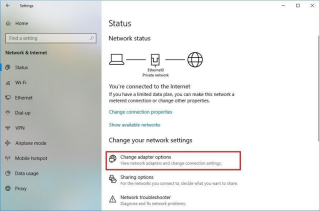




![So deaktivieren Sie Benachrichtigungen in Microsoft Teams [AIO] So deaktivieren Sie Benachrichtigungen in Microsoft Teams [AIO]](https://cloudo3.com/resources8/images31/image-2249-0105182830838.png)





![Bedingte Formatierung basierend auf einer anderen Zelle [Google Tabellen] Bedingte Formatierung basierend auf einer anderen Zelle [Google Tabellen]](https://cloudo3.com/resources3/images10/image-235-1009001311315.jpg)